|
Для чего вам нужен Internet? Конечно, каждый решает
этот вопрос по-своему, но одно можно утверждать с уверенностью:
все используют Сеть для получения информации. Вот только
способы ее добывания у всех разные. В большинстве своем
мы применяем поисковые машины, а затем сохраняем найденные
страницы для последующего просмотра - либо полностью,
либо частично. Таквот, чтобы скопировать текст со страницы,
вам достаточно выделить текст и нажать клавиши Ctrl+C
либо выбрать в меню Правка пункт Копировать.
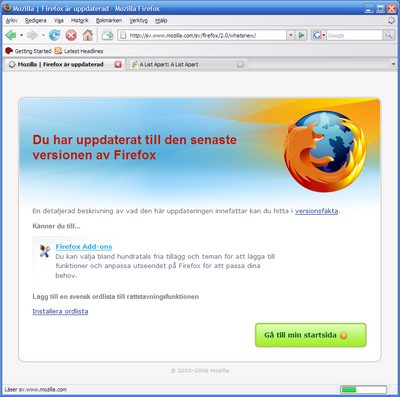
Кроме того, ничто не мешает вам скопировать гиперссылку
(URL-адрес) или ссылку на изображение. Для этого:
1) наведите курсор мыши на гиперссылку или изображение;
2) щелкните правой кнопкой мыши по ссылке или изображению
для вывода контекстного меню;
выберите в контекстном меню пункт Копировать ссылку
или Копировать ссылку на изображение. Если изображение
одновременно является ссылкой, вы можете выбрать любой
из этих пунктов.
Имеется и возможность скопировать изображение в буфер
обмена и вставить его в документ любого графического
редактора.
Если вас интересует все содержимое страницы и вы решили
сохранить ее целиком, выполните следующие действия:
1) выберите пункт меню Файл Сохранить как... На экране
появится диалоговое окно сохранения страницы;
2) определите местоположение файла, в котором будет
сохранена страница;
3) укажите формат, в котором программа должна сохранить
страницу:
>
Веб-страница, полностью. Страница сохраняется целиком,
вместе с графикой, так что вы сможете просматривать
ее в том виде, в каком она изначально была представлена
в окне браузера. При этом в каталоге, куда записывается
данная Web-страница, программа Firefox создает новый
подкаталог, где размещаются изображения и другие файлы,
необход им ые д ля по л ноценн о го отобр аж е н и я
Web - страницы;
> Веб-страшща, только HTML. Страница записывается
без изображений. Структура ссылок исходной страницы
сохраняется в одном файле;
> Текстовые файлы. Страница записывается в формате
текстового файла, который можно просматривать в любом
текстовом редакторе. Структура ссылок исходной страницы
не сохраняется;
4) введите имя файла, в котором будет сохранена страница,
и нажмите кнопку Сохранить.
Чтобы сохранить отдельный фрейм с Web-страницы, произведите
следующие операции;
1) наведите на фрейм курсор мыши;
2) щелкните по фрейму правой кнопкой мыши - на экране
появится контекстное меню;
3) выберите пункты В этом фрейме Сохранить фрейм как...
Вы увидите диалоговое окно сохранения страницы;
4) задайте местоположение файла, в котором будет сохранена
страница;
5) укажите формат, в котором будет сохранена страница;
6) присвойте имя создаваемому файлу и нажмите кнопку
Сохранить.
Чтобы сохранить отдельное изображение со страницы, воспользуйтесь
следующим методом:
1) наведите курсор мыши на изображение;
2) щелкните по рисунку правой кнопкой мыши, чтобы вывести
на экран контекстное меню;
3) выберите пункт Сохранить изображение как... Откроется
диалоговое окно сохранения графического документа;
4) задайте местоположение файла, в котором будет сохранена
картинка;
5) введите имя создаваемого файла и нажмите кнопку Сохранить.
Кстати, в Firefox имеется прекрасная возможность устанавливать
изображения с Web-страниц в качестве обоев Рабочего
стола для Windows. Достаточно щелкнуть по картинке правой
кнопкой мыши и выбрать из контекстного меню пункт Поместить
на Рабочий стол... В открывшемся диалоговом окне вы
можете выбрать различные варианты размещения рисунка
на Рабочем столе. Очень удобно для тех, кто любит загружать
обои из Internet - для этого не понадобится лишний раз
лезть в настройки операционной системы.
Иногда бывает нужно сохранить Web-страницу, не открывая
ее в окне Firefox. Это удобно, если вы имеете дело со
страницами, в которых отсутствует форматирование и которые
не предназначены для просмотра в окне браузера (пример
- документы в текстовом формате). В таком случае:
1) наведите курсор мыши на ссылку, которая ведет к интересующей
вас странице;
2) щелкните по ссылке правой кнопкой мыши. Появится
контекстное меню;
3) выберите пункт Сохранить ссылку как.,. Вы увидите
диалоговое окно сохранения страницы;
4) укажите местоположение файла, в котором будет сохранена
страница
5) введите имя этого файла и нажмите кнопку Сохранить.
Обратите внимание, что Firefox предусматривает автоматическую
загрузку некоторых типов файлов на жесткий диск вашего
компьютера, ориентируясь при этом на расширения и префиксы
определенного типа (например, .zip, ftp). Поэтому обращайте
внимание на подсвечивающиеся ссылки на Web-странице
— иначе вместо того, чтобы просто перейти по ссылке
к новому документу, вы начнете загружать файл.
|